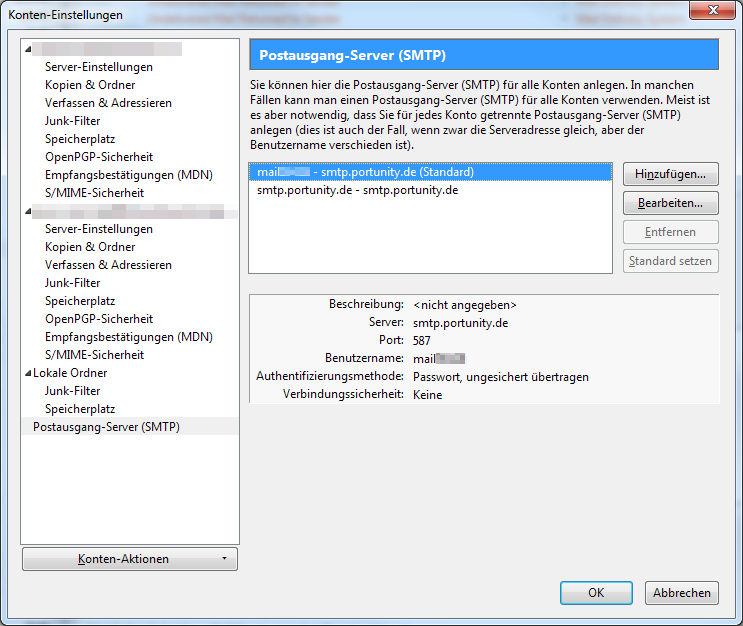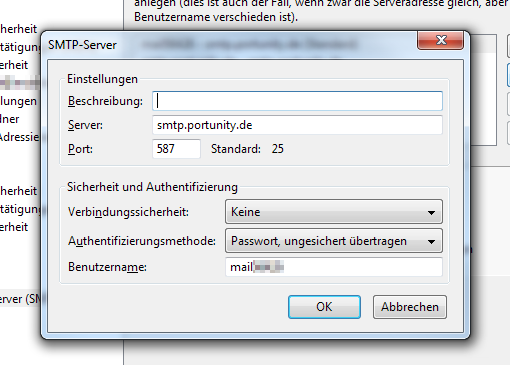Thunderbird SMTP-Authentikation (Anleitung)
Aus Portunity Wiki
(Unterschied zwischen Versionen)
| (Der Versionsvergleich bezieht 2 dazwischenliegende Versionen mit ein.) | |||
| Zeile 1: | Zeile 1: | ||
Um E-Mails versenden zu können, muss sich Thunderbird am SMTP-Server authentifizieren. Beim Einrichten des Mailkontos passiert dies leider nicht automatisch, so können Sie das nachträglich einstellen: | Um E-Mails versenden zu können, muss sich Thunderbird am SMTP-Server authentifizieren. Beim Einrichten des Mailkontos passiert dies leider nicht automatisch, so können Sie das nachträglich einstellen: | ||
| - | + | <br> | |
| - | Öffnen Sie das Menü "'''Extras'''" -> "'''Kontoeinstellungen'''". <br> Wählen Sie im nun erscheinenden Fenster den Punkt "'''Postausgangserver (SMTP)'''". | + | Öffnen Sie das Menü "'''Extras'''" -> "'''Kontoeinstellungen'''". <br> Wählen Sie im nun erscheinenden Fenster den Punkt "'''Postausgangserver (SMTP)'''".<br><br> |
| - | + | ||
| - | <br><br> | + | |
[[Image:Tb-smtpauth-2.png]] | [[Image:Tb-smtpauth-2.png]] | ||
| - | |||
| - | |||
| - | |||
| - | |||
| - | |||
| - | |||
| - | |||
| - | |||
| - | |||
| - | |||
| - | |||
| - | |||
| - | |||
| - | |||
| - | |||
| - | |||
<br> <br> | <br> <br> | ||
| - | Wählen Sie hier den SMTP-Server von Portunity aus und klicken Sie dann auf "'''Bearbeiten'''". | + | Wählen Sie hier den SMTP-Server von Portunity aus und klicken Sie dann auf "'''Bearbeiten'''". |
| - | + | ||
| - | + | ||
| - | + | ||
| - | + | ||
<br> | <br> | ||
| Zeile 42: | Zeile 20: | ||
[[Category:Hosting_Anleitungen]] [[Category:Hosting]] | [[Category:Hosting_Anleitungen]] [[Category:Hosting]] | ||
| + | [[Category:Email_(Übersicht)]] | ||
Aktuelle Version vom 13:54, 22. Mai 2012
Um E-Mails versenden zu können, muss sich Thunderbird am SMTP-Server authentifizieren. Beim Einrichten des Mailkontos passiert dies leider nicht automatisch, so können Sie das nachträglich einstellen:
Öffnen Sie das Menü "Extras" -> "Kontoeinstellungen".
Wählen Sie im nun erscheinenden Fenster den Punkt "Postausgangserver (SMTP)".
Wählen Sie hier den SMTP-Server von Portunity aus und klicken Sie dann auf "Bearbeiten".
Wählen Sie hier unter "Verbindungssicherheit" den Wert "Keine" aus und als Authentifizierungsmethode "Passwort, ungesichert übertragen".